Înlătură Chroomium Browser (Ghid de înlăturare virus) - actualizare 2018
Ghid de înlăturare Chroomium Browser
Ce este Browserul Chroomium?
Browserul Chroomium nu este Google Chrome sau Chromium
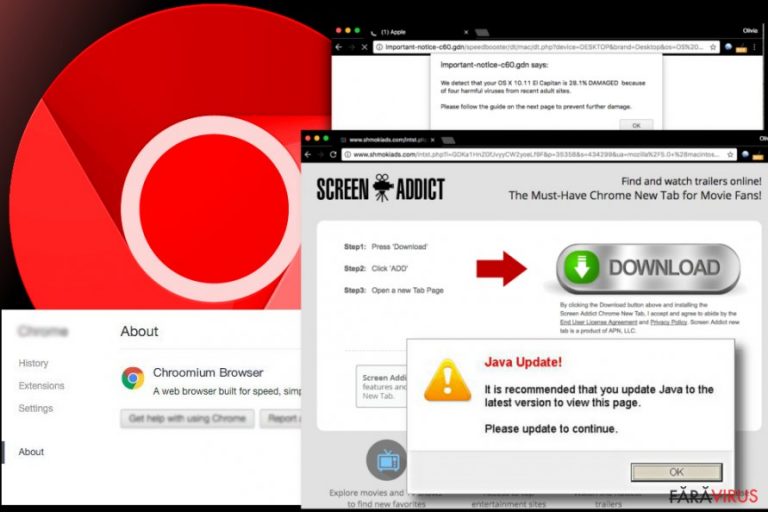
Browser-ul Chroomium este un program cu potenţial nedorit (PUP), care intră în calculatoare prin intermediul executabilelor modificate ale programelor şi înlocuieşte scurtăturile browserului principal cu ale sale. Este o versiune prost configurată a proiectului Chromium , care are scopul de a afişa reclame pentru utilizatorul calculatorului. Funcţionează similar cu browser-ele eFast, Chedot sau Tortuga
Ţelul acestui program dubios este să vă forţeze să utilizaţi un browser nedemn de încredere. Mai mult, de asemenea, încearcă să înşele utilizatorii încât să îi facă să creadă că folosesc adevăratul browser Google Chrome. Chroomium este construit folosind codul sursă al lui Chromium; cu toate acestea, NU este adevăratul browser Google Chrome, cu toate că pare aproape identic. Virusul Chroomium este o aplicaţie suportată de reclame, care foloseşte strategii din marketing afiliat pentru a obţine venituri. Să vă explicăm cum funcţionează.
Atunci când acest program îşi plasează fişierele dubioase pe calculatorul ţintit, elimină scurtăturile altor browsere web de pe ecranul dumneavoastră şi din meniul de start şi pune în locul lor scurtăturile lui Chroomium. Pictogramele acestor scurtături nu diferă mult de cele ale adevăratului Chrome, deci este uşor să fiţi înşelat.
Ca şi consecinţă, victimele lansează browserul Chroomium şi îl folosesc. După cum am menţionat deja, acest browser fals este o aplicaţie suportată de reclame, care este clasificată ca şi adware. Are extensii deja implementate care funcţionează pentru a livra diverse reclame pentru utilizatorul calculatorului.
Veţi observa reclame de tip pop-up, link-uri in-text sau banere în timp ce navigaţi pe web utilizând acest browser. Trebuie să fiţi vigilent şi să nu apăsaţi pe aceste reclame; în mod contrar, este posibil să experimentaţi redirecţionări către website-uri terţe care sponsorizează acest software dubios de navigare pe web.
Nu trebuie să mai spunem că, unele website-uri terţe pot fi dubioase sau chiar nesigure, deci nu ar trebui să încercaţi să le exploraţi. În mod special, nu fiţi de acord cu instalarea software-urilor în timp ce vizitaţi website-uri promovate de către acest program de tip adware.
În timp ce unele aplicaţii ar PUTEA fi sigure, reţineţi că de asemenea, puteţi primi recomandări pentru instalarea unor aplicaţii înşelătoare. Nu trebuie să mai spunem că virusul Chromium v-ar putea forţa să vizitaţi site-uri chestionabile; experţii de la LesVirus.fr recomandă să NU utilizaţi acest browser fals şi să utilizaţi doar browsere web legitime. Pentru a elimina browserul Chroomium, vă recomandăm utilizarea unui program anti-spyware, de exemplu FortectIntego.
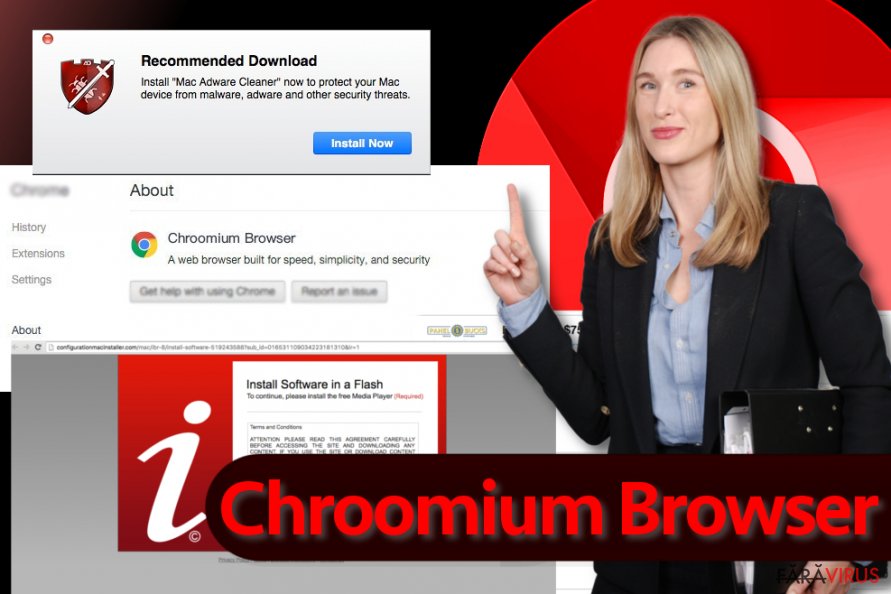
Tehnici de distribuţie utilizate pentru a promova browsere web false
Această aplicaţie înşelătoare poate fi adăugată unor programe gratuite şi distribuită împreună cu acestea. Din acest motiv vă recomandăm să inspectaţi cu atenţie fiecare instalator al oricărui program gratuit pe care îl descărcaţi de pe Internet. Trebuie să studiaţi cu atenţie Termenii de utilizare şi documentul de Politica de Confidenţialitate şi să căutaţi menţiuni despre „promovarea software-ului terţ”.
După, trebuie să selectaţi anumite setări de instalare care pot dezvălui aplicaţiile opţionale care ar fi putut fi adăugate programului selectat. Pentru asta, selectaţi modul de instalare Avansat sau Personalizat. Acest mod deschide o nouă fereastră de setări sau pur şi simplu o extinde pe cea curentă şi dezvăluie o listă cu aplicaţii adiţionale care au fost ataşate programului preferat.
În final, deselectaţi propunerile de a le instala; asta este tot ce trebuie să faceţi.
Moduri rapide de a dezinstala browserul Chroomium
Dacă sunteţi pregătit să eliminaţi virusul Chroomium, ar trebui să studiaţi cu atenţie instrucţiunile oferite de către echipa noastră. De fapt, majoritatea programelor de tip adware se pot dezinstala cu uşurinţă; puteţi face asta chiar manual. Tot ce trebuie să faceţi este să găsiţi fişierele din PC asociate adware-ului şi să le ştergeţi. Pentru a vă uşura sarcina, am pregătit un ghid de eliminare manuală ce conţine şi imagini. Puteţi găsi acest ghid sub articol.
Totuşi, dacă doriţi să asiguraţi protecţie în timp real a calculatorului şi pentru a vă asigura că nu mai conţine viruşi, vă recomandăm instalarea unui program de protecţie a calculatorului, şi să rulaţi o scanare a sistemului cu acesta. Va scana tot PC-ul în căutare de ameninţări, şi le va elimina. Puteţi lua în considerare chiar şi utilizarea unui program de mentenanţă a PC-ului sau de eliminare malware, precum FortectIntego.
Puteți elimina avariile aduse de virus cu ajutorul lui FortectIntego. SpyHunter 5Combo Cleaner și Malwarebytes sunt recomandate pentru a detecta programele cu potențial nedorit și virușii cu toate fișierele și regiștrii ce le sunt asociate.
Manual de înlăturare Chroomium Browser
Înlăturaţi Chroomium Browser din sistemele Windows
Dacă PC-ul dumneavoastră a fost compromis de browserul Chroomium, trebuie să găsiţi fişierele virusului şi să scăpaţi de ele. Cu toate acestea, această sarcină poate fi dificilă dacă nu sunteţi un expert în IT.
Prin urmare, de obicei, recomandăm utilizarea programelor anti-spyware sau anti-malware pentru a identifica ameninţarea, locaţia fişierelor sale, şi eliminarea ei. Puteţi încerca dezinstalarea manuală a programelor periculoase, dacă doriţi. Utilizaţi instrucţiunile oferite mai jos, însă nu uitaţi să vă scanaţi calculatorul cu un software anti-malware.
-
Apăsaţi pe Start → Control Panel → Programs and Features (dacă sunteţi utilizator de Windows XP, apăsaţi pe Add/Remove Programs)

-
Dacă sunteţi utilizator de Windows 10 / Windows 8, atunci apăsaţi dreapta în colţul din stânga jos al ecranului. Odată ce apare Quick Access Menu, selectaţi Control Panel şi Uninstall a Program.

-
Dezinstalează Chroomium Browser şi programele ce au legătură cu acesta
Aici, uitaţi-vă după Chroomium Browser sau după orice alt program suspect instalat. -
Dezinstalează-le şi apasă pe OK pentru a salva aceste schimbări.

Înlăturaţi Chroomium Browser din sistemul Mac OS X
Pentru a elimina virusul Chroomium din Mac, încercaţi să urmaţi paşii oferiţi de echipa 2-spyware.
-
Dacă utilizaţi OS X, apăsaţi pe butonul Go din partea stângă sus a ecranului şi selectaţi Applications.

-
Aşteptaţi până când vedeţi un dosar cu Applications şi căutaţi Chroomium Browser sau orice alt program suspect din el. Acum, apăsaţi pe fiecare dintre aceste intrări şi selectaţi Move to Trash.

Înlăturaţi Chroomium Browser din Microsoft Edge
Resetează setările Microsoft Edge (Metoda 1):
- Lansează aplicaţia Microsoft Edge şi apăsă More (trei puncte în colţul din dreapta sus a ecranului
- Apasă pe Settings pentru a afişa mai multe opţiuni.
-
După ce apare fereastra de setări, apasă pe butonul Choose what to clear de sub opţiunea Clear browsing data.

-
Aici, selectează tot ce doreşti să elimini şi apasă pe Clear.

-
Acum, trebuie să apeşi dreapta pe butonul Start (Windows logo). Aici, selectează Task Manager.

- Atunci când eşti în fereastra Processes, caută Microsoft Edge
-
Click dreapta pe ea şi alege opţiunea Go to details. Dacă nu vezi opţiunea Go to details, apasă pe More details şi repetă paşii anteriori.


-
Când apare fereastra Details, caută fiecare intrare cu numele Microsoft Edge. Click dreapta pe fiecare şi selectează End Task pentru a termina aceste intrări.

Resetarea browserului Microsoft Edge (Metoda 2):
Dacă Metoda 1 nu a reuşit să te ajute, trebuie să alegi o metodă avansată de resetare pentru Edge.
- Notă: trebuie să îţi creezi copii de rezervă a datelor înainte de a utiliza această metodă.
- Găseşte acest dosar în calculatorul tău:
C:\Users\%username%\AppData\Local\Packages\Microsoft.MicrosoftEdge_8wekyb3d8bbwe. -
Selectează fiecare intrare ce este salvată în el şi click dreapta cu mouse-ul. După, selectează opţiunea Delete.

- Apasă butonul Start (Windows logo) şi scrie window power în linia Search my stuff.
-
Apasă dreapta pe intrarea Windows PowerShell şi alege Run as administrator.

- Imediat după ce fereastra Administrator: Windows PowerShell apare, copie această linie de comandă după PS C:\WINDOWS\system32> şi apasă Enter:
Get-AppXPackage -AllUsers -Name Microsoft.MicrosoftEdge | Foreach {Add-AppxPackage -DisableDevelopmentMode -Register $($_.InstallLocation)\AppXManifest.xml -Verbose}
După ce aceşti paşi sunt terminaţi, Chroomium Browser ar trebui să fie eliminaţi din browserul Microsoft Edge.
Înlăturaţi Chroomium Browser din Mozilla Firefox (FF)
-
Înlăturaţi extensiile periculoase
Deschideţi Mozilla Firefox, apăsaţi pe căsuţa de meniu (colţul dreapta sus) şi selectaţi Add-ons → Extensions.
-
Aici, selectaţi Chroomium Browser şi alte plugin-uri chestionabile. Apăsaţi pe Remove pentru a şterge aceste intrări.

-
Resetaţi Mozilla Firefox
Apăsaţi pe meniul Firefox din partea stângă sus şi apăsaţi pe semnul întrebării. Aici, alegeţi Troubleshooting Information.
-
Acum, veţi vedea un mesaj Reset Firefox to its default state cu butonul pentru Reset Firefox. Apăsaţi pe acest buton de mai multe ori şi finalizaţi înlăturarea Chroomium Browser.

Înlăturaţi Chroomium Browser din Google Chrome
-
Ştergeţi plug-urile maliţioase.
Deschideţi Google Chrome, apăsaţi pe căsuţa de meniu (colţul dreapta sus) şi selectaţi Tools → Extensions.
-
Aici, selectaţi Chroomium Browser şi alte plugin-uri maliţioase şi selectaţi căsuţa de gunoi pentru a şterge aceste intrări.

-
Apăsaţi pe căsuţa de meniu din nou şi alegeţi Settings → Manage Search engines de sub secţiunea Search.

-
Când sunteţi în Search Engines..., înlăturaţi site-urile de căutare maliţioase. Ar trebui să lasaţi doar Google sau numele de domeniu preferat de dumneavoastră.

-
Resetaţi Google Chrome
Apăsaţi pe căsuţa de meniu din dreapta sus a Google Chrome şi selectaţi Settings. -
Daţi în jos până la capătul paginii şi apăsaţi pe Reset browser settings.

-
Apăsaţi pe Reset pentru a confirma această secţiune şi pentru a finaliza înlăturarea lui Chroomium Browser.

Înlăturaţi Chroomium Browser din Safari
-
Înlăturaţi extensiile periculoase
Deschideţi browser-ul web Safari şi apăsaţi pe Safari din meniul din stânga sus al ecranului. Odată ce aţi făcut acest lucru, selectaţi Preferences.
-
Aici, selectaţi Extensions şi căutaţi Chroomium Browser sau alte intrări suspecte. Apăsaţi pe butonul de Uninstall pentru a le elimina pe toate.

-
Resetaţi Safari
Deschideţi browser-ul Safari şi apăsaţi pe secţiunea de meniu cu Safari din partea stângă sus a ecranului. Aici, selectaţi Reset Safari....
-
Acum, veţi vedea o fereastră de dialog detaliată oferind opţiuni de resetare. Toate acele opţiuni sunt în general verificate, însă puteţi specifica pe care doriţi să le resetaţi. Apăsaţi pe butonul Reset pentru a finaliza procesul de înlăturare a Chroomium Browser.

După dezinstalarea acestui program cu potenţial nedorit (PUP) şi repararea tuturor browserelor web, vă recomandăm să vă scanaţi sistemul PC-ului cu un anti- spyware sigur. Acest lucru vă va ajuta să eliminaţi urmele din regiştri a Chroomium Browser şi de asemenea, să identificaţi paraziţii asociaţi sau alte infecţii malware posibile din calculatorul dumneavoastră. Pentru acest lucru, puteţi folosi eliminatorul nostru de malware, ce este foarte sigur: FortectIntego, SpyHunter 5Combo Cleaner sau Malwarebytes.




























